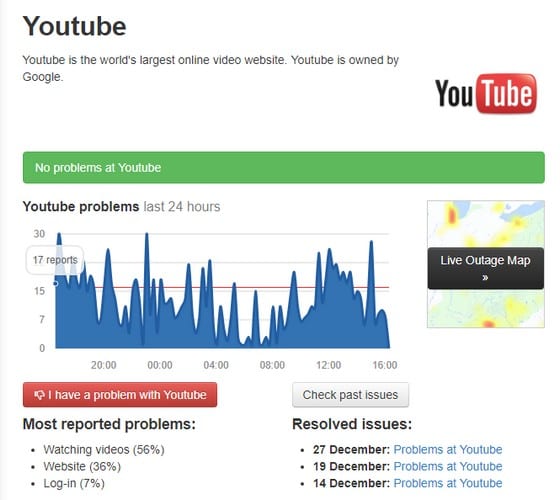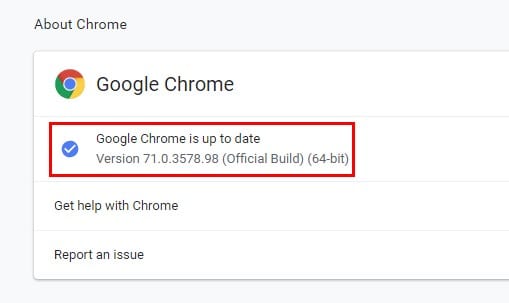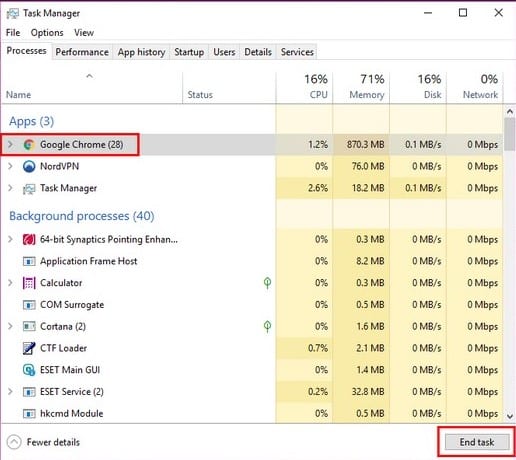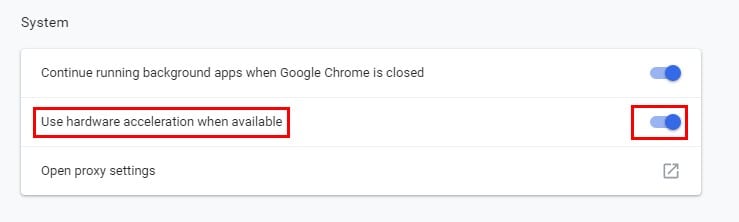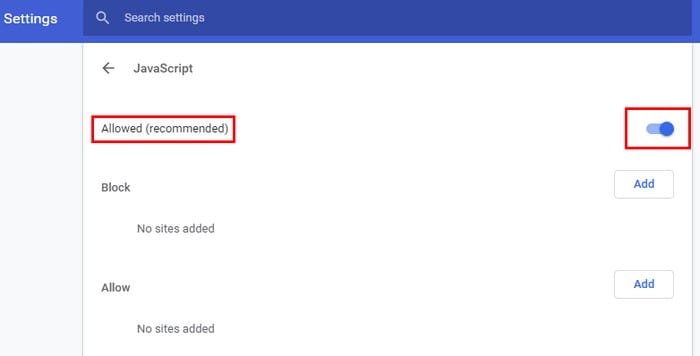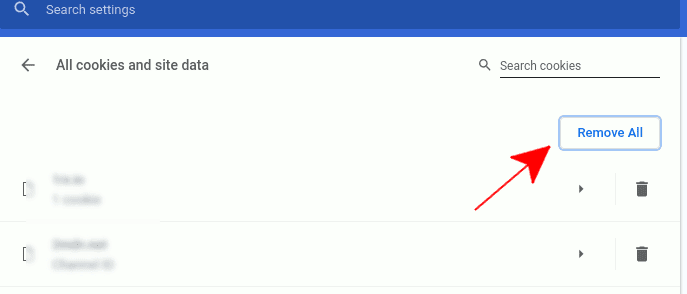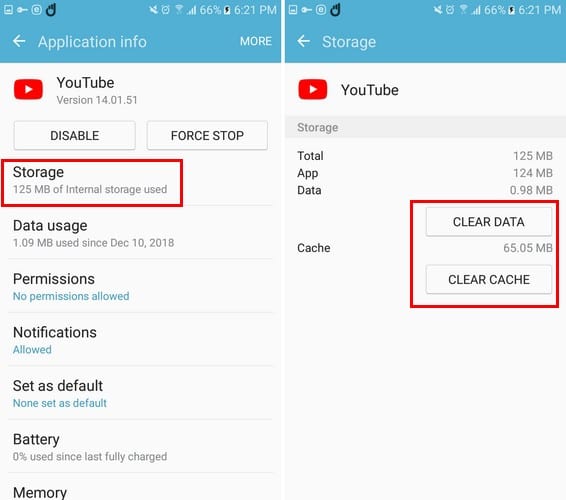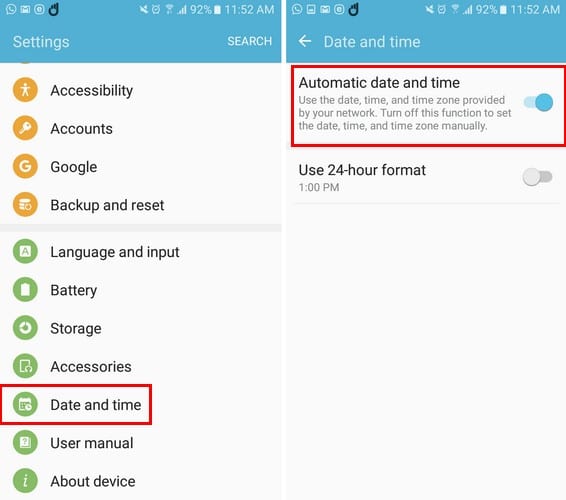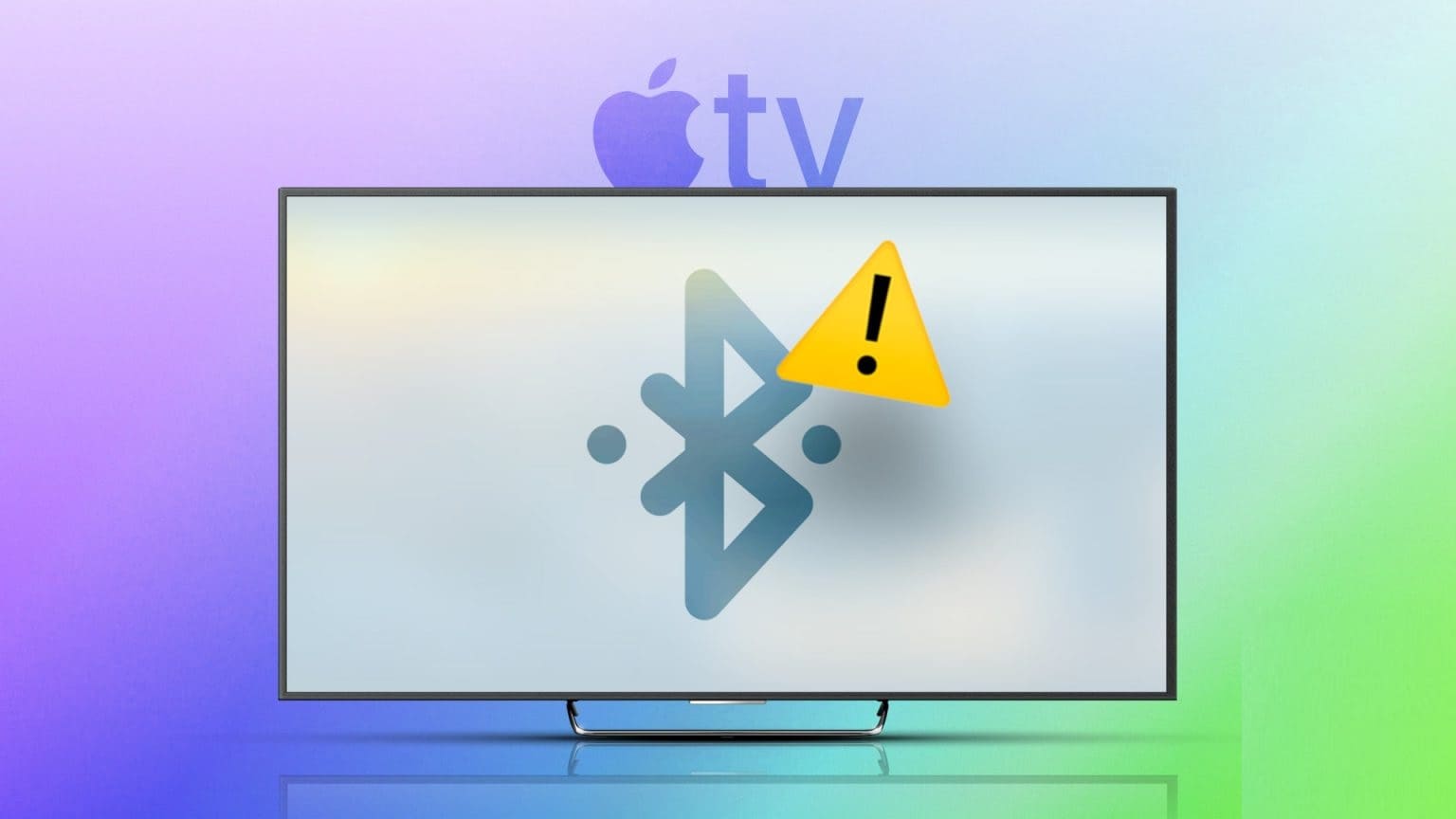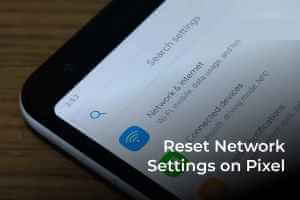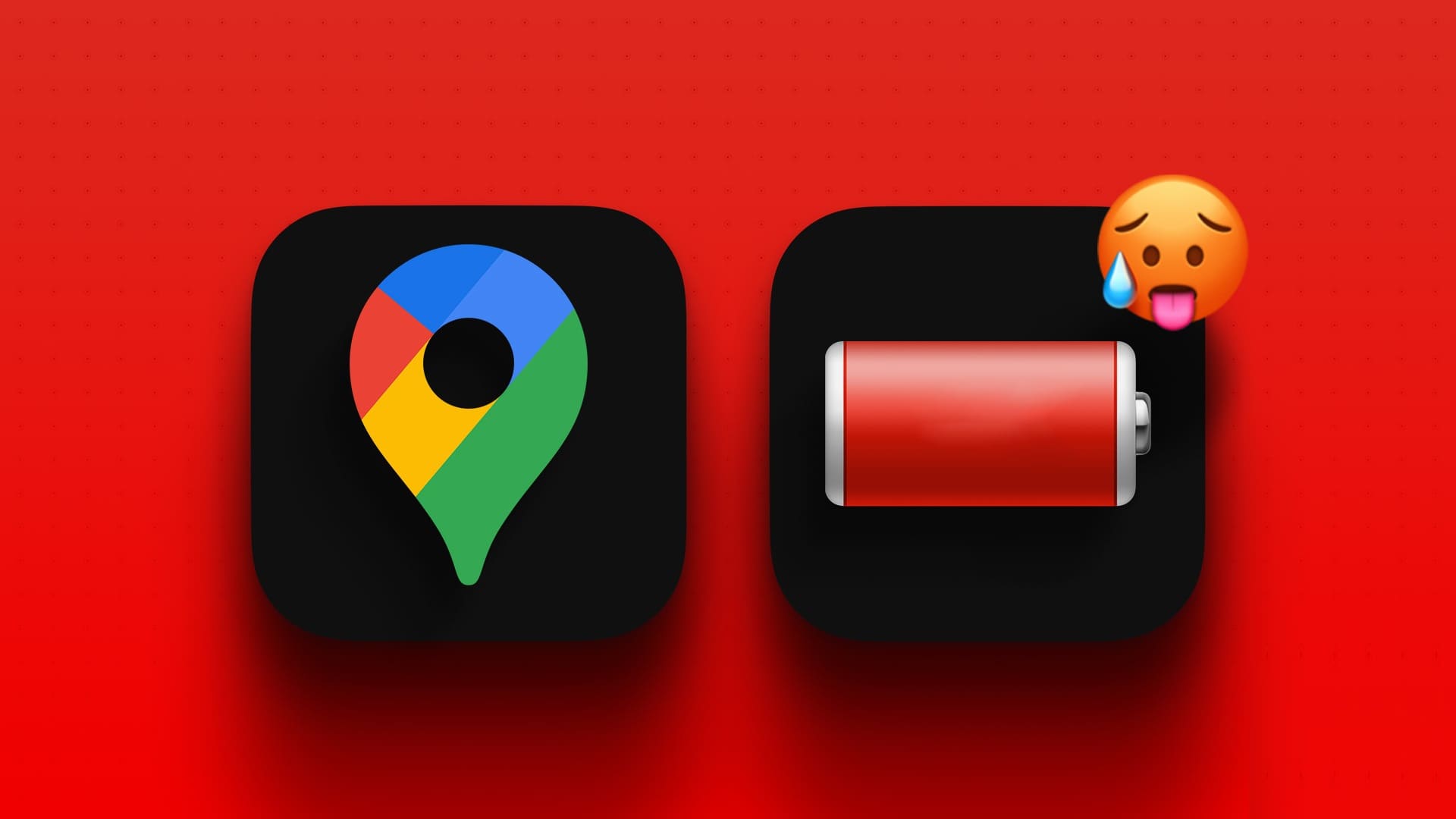YouTube, aylık 1.5 milyardan fazla kullanıcısı, her dakika yüklenen yaklaşık 400 saat içeriği ve her gün bir milyar saatten fazla videonun izlendiği, dünyanın en büyük çevrimiçi video izleme platformudur, peki bunu keşfettiğinizde ne yaparsınız? YouTube çalışmıyor mu?
İtiraf etmeliyim ki en az bir video izlemeden uyuyamıyorum. يوتيوب bugünde. İşe yaramadığında, ciddi anlamda bir şeylerin eksik olduğunu hissediyorum. Bu olduğunda, her zaman önce temel onarımları yapmaya çalışırım.
Ve temel düzeltmeler başarısız olduğunda, o zaman kötü zamanlar beni (az ya da çok) sert önlemler almaya zorlar. Bu temel ve gerekli olmayan çözümlerin neler olduğunu keşfetmek için okumaya devam edin. Bu şekilde, YouTube'u mümkün olan en kısa sürede çalışır duruma getirebilirsiniz.
DownDetector'ı kontrol edin
İster Android'de ister iOS cihazında (Chrome tarayıcı aracılığıyla) YouTube'u kullanın, dedektör Downdetector YouTube'un kapalı olup olmadığını bilmenin kesin bir yolu olarak kabul edilir.
Bu siteyi kontrol ederek kendinize zaman kazandırabilirsiniz. YouTube kimsede çalışmadığı için işe yaramayacak çözümleri denemek için zaman kaybetmeyeceksiniz.
İnternet bağlantınızı kontrol edin
Bu çok açık. Çevrimiçi değilseniz, bir YouTube videosu izleyemezsiniz. Önce internet bağlantınızı kontrol edin. Çalışmıyorsa, Wi-Fi / Lan bağlantısını veya yönlendiricinin çalışıp çalışmadığını kontrol edin.
Chrome'da YouTube hatalarını düzeltin
YouTube videolarını izlemek için Chrome'u kullanıyorsanız, bir sorunun olup olmadığını belirlemenin en iyi yollarından biri YouTube'a erişmek için Firefox gibi başka bir tarayıcı kullanmaktır. Başarılı olursa, sorunun Chrome ile ilgili olduğu sonucuna varabilirsiniz.
Chrome'u en son sürüme güncelleyin
Bunu düzeltmenin ilk yolu, kullanıp kullanmadığınızı görmektir. Chrome'un en son sürümü. kontrol etmek Chrome sürümünden Kullanmakta olduğunuz, tarayıcınızın sol üst köşesindeki üç dikey noktayı tıklayın.
İmlecinizi yardım seçeneğine getirin ve “Chrome Hakkında” yı tıklayın. Tarayıcı, kullanılabilir güncelleme olup olmadığını kontrol etmeye başlayacaktır. Chrome güncelse, anlamanıza yardımcı olur; değilse, güncellemeyi otomatik olarak indirmeye başlar.
Chrome'u yeniden başlat
Chrome'u normal şekilde yeniden başlatmayı da deneyebilirsiniz. YouTube bundan sonra çalışmazsa Chrome'un Görev Yöneticisi'ni kullanarak gerçekten kapatılıp kapatılmadığını kontrol edin. Klavyede tuşuna basın.
Ctrl + Alt + DEL,
Ve ekran, en son seçilen görev yöneticisi seçeneğiyle renkleri değiştirecektir. Görev yöneticisine tıklayın ve pencere göründüğünde Chrome'a ve ardından “Görevi bitir ".
Donanım hızlandırmayı devre dışı bırak
Donanım hızlandırma, Chrome'un daha sorunsuz çalışmasına yardımcı olmak için tasarlanmıştır. Bu özellik size GPU ve CPU yardımıyla göz attığınız siteleri verir. Grafik kartı bu özelliği işleyemediğinde sorunlar oluşur.
1. "Erişim ayarlarıTarayıcının sol üst köşesindeki üç dikey noktaya tıklayarak veya şunu yazın krom:// Ayarlar ve basın Keşfet.
2. Yol boyunca ilerleyin ve Gelişmiş'i tıklatın. Sistem bölümünün altında, ikinci seçenek mevcut olduğunda donanım hızlandırmayı kullanmak olacaktır. Bu seçeneğin kapalı olduğundan emin olun.
Burada, seçeneği kapattıktan sonra tarayıcınızı yeniden başlatmanız gerekecek. Ayarlar'a dönün ve Gizlilik ve Güvenlik altında “İçerik Ayarları”na tıklayın. JavaScript'e İzin Ver seçeneğinin açık olduğundan emin olun. Bu yapıldıktan sonra Chrome'u yeniden başlatın.
Chrome'daki önbelleği temizleme
Chrome tarayıcı, videoların oynatılmamasına neden olan bir YouTube sayfasının eski bir sürümünü depolayabilir. Aşağıdakiler nasıl temizleneceğini gösterir Chrome önbelleği.
1. Aç Ayarlar.
2. Tamamen aşağı kaydırın ve “Gelişmiş seçenekler".
3. Aşağı kaydırın ve dokunun "İçerik Ayarları -> Çerezler -> Tüm çerezleri ve site verilerini görün".
4. Tıklayın "Hepsini kaldırBüyük olan sol üst köşede. Tıklamak "anket tüm“Onaylamak için.
5. Chrome tarayıcınızı yeniden başlatın ve şimdi YouTube videolarınıza erişin.
YouTube'un Android'de çalışmamasını düzeltin
YouTube Uygulama Güncellemesi
Eski sürümdeki sorunu çözmek için YouTube uygulamasının daha yeni bir sürümü mevcut olabilir. Google Play'i açın ve sağ üstteki hamburger simgesini tıklayın. "Uygulamalarım ve Oyunlarım" ı seçtiğinizde ilk sekme "Güncellemeler" sekmesi olacaktır. Mevcut bir güncelleme varsa, orada oturur.
Uygulama verilerini ve önbelleği temizleme
Yönetecek Uygulama önbelleğini temizleme Bu, yalnızca geçici verileri kaldıracak ve uygulama verilerinin silinmesi, yapılan tüm ayarları silecektir. Bunu yapmak için şuraya gidin: “Ayarlar-> Uygulamalar -> Uygulama yöneticisi -> YouTube -> Depolama -> Verileri temizle/önbelleği temizle.”
Tarih ve saatin doğru olduğundan emin olun
Cihazınızda tarih ve saatin doğru Ayarlara ayarlanmaması, senkronizasyon sorunlarına neden olabilir. Bunu düzeltmek için cihaz ayarlarınıza gidin ve Tarih ve saat'e doğru aşağı kaydırın. Otomatik tarih ve saat seçeneğinin açık olduğundan emin olun.
Sonuç
YouTube size bir hata gösterdiğinde, nasıl düzelteceğinizi göstermek güzel olur. Bu güne kadar deneme yanılma başvurusu yapmanız gerektiği anlaşılıyor. YouTube ile sık sık ne karşılaşıyorsunuz?